目次
前書き
今回は自作PCでメモリのオーバークロック(OC)にチャレンジした際の様子をお届けします。
メモリのOCを行う場合はいくつものパラメータを弄りつつ、時間のかかるメモリのテストを行うものという認識でしたが、最近はメモリ内にOC用プロファイルが保存されており、そちらを利用すれば簡単にOCができます!
ただし、OCなので自己責任です。故障しても保証外となることもあるので、気をつけましょう。
パーツ構成は以下です。
- gpu:Palit GeForce RTX 5080 GameRock 16GB
- cpu:amd ryzen9800x3d
- mb:asrock nova wifi x870e
- mem:corsair ddr5 6600mhz CL32 96GB(48*2)
- m2ssd:corsair MP700 PRO SE 4TB PCIe 5.0
- psu:superflower LEADEX VII PLATINUM PRO 1000W
PCを組み立てた際の記事はこちら。
メモリOC(オーバークロック)
プロファイルにも種類があり、XMPがINTELのCPUに、EXPOがAMDのCPUにそれぞれ対応しています。
対応していないものでは全く動かないというわけではなく、あくまでメモリメーカーが動作を検証しているかどうかの様です。
私が購入したメモリはXMPのみ対応しているものですが、AMDチップセットのマザーボードのテスト済みメモリ一覧(QVL)に載っていました。

やってみた
メモリのOCを行う際にはBIOS(UEFI)から設定します。
何も設定していないとメモリのデフォルトの動作クロックで動作しています。OCメモリを購入した方は、そのままだとほとんど意味がないので気をつけましょう!
今回のメモリのデフォルト値は4800MHz、保証値は6600MHzでしたが、プロファイルは6800MHzまでありました。
まずは初期状態
最初からOCに挑戦してしまうと他パーツに初期不良があったりしても、OC由来の故障と見分けがつかなくなってしまうので、まずは慣らし運転しておきましょう。(特に5080の安定性に不安があったので、念入りに数日かけました。)
デフォルトの4800MHzでしばらく運用していましたが、特に問題ありませんでした。ゲームをプレイしててもメモリ関連の不具合はなし。
最初の方はどこからかコイル鳴きが聞こえましたが、慣らし運転しているうちに聞こえなくなり、ちょっと得した気分です。
念の為デフォルトの状態でもメモリテストのツールを実行します。
今回はmemtest86を使用しました。usbに保存して、それをbootディスクとして起動すると実行できます。
メモリの動作が不安定だと、OSが人知れず壊れる場合もあるとのこと。。。
まずはOSを起動せずにテストするのが良い様です。
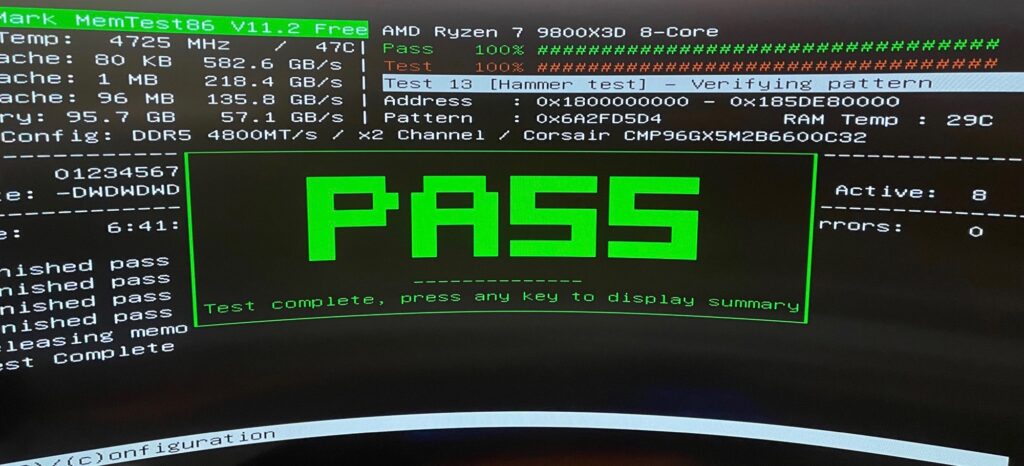
問題なくテストを通過しました。推奨の4周で実行したところ、かかった時間は6時間40分ほど。
寝ている間に進めておくのが良いでしょう。(rtx50関連で発火事例の報告が上がっていた時期だったので、目を離すのは割とヒヤヒヤしましたw)
保証値(6600MHz)
メモリの初期不良はなさそうなのでメモリOCしてみましょう。
とりあえずメモリの保証値である6600MHzに設定してみます。
起動まで時間がかかって心配になりますが、じっと待つと無事biosが起動!
(ddr5はメモリ取り付け後の初回起動時と設定を変えた際にメモリトレーニングが行われるらしく、起動に10分単位で時間がかかります。デバッグ用のエラーコードが表示されるマザーボードだとメモリトレーニングが行われていることが分かり易いです。トラブルシュートの手がかりになるので、エラーコードが表示されることはマザボを選ぶ基準の一つにしています。)
今回はまずmemtest86での確認からです。テストを通過した後に慣らし運転を行います。テスト終了まで前回と同じく6時間ほど待ちます。。。
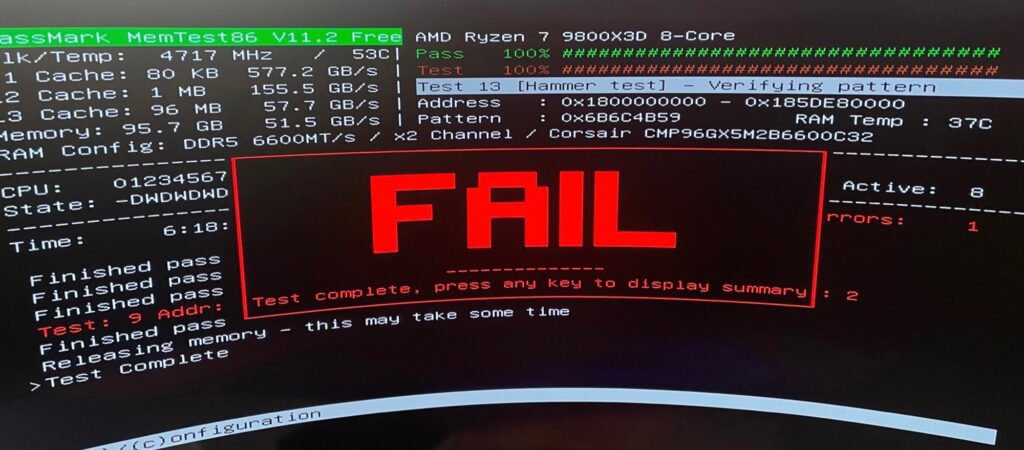
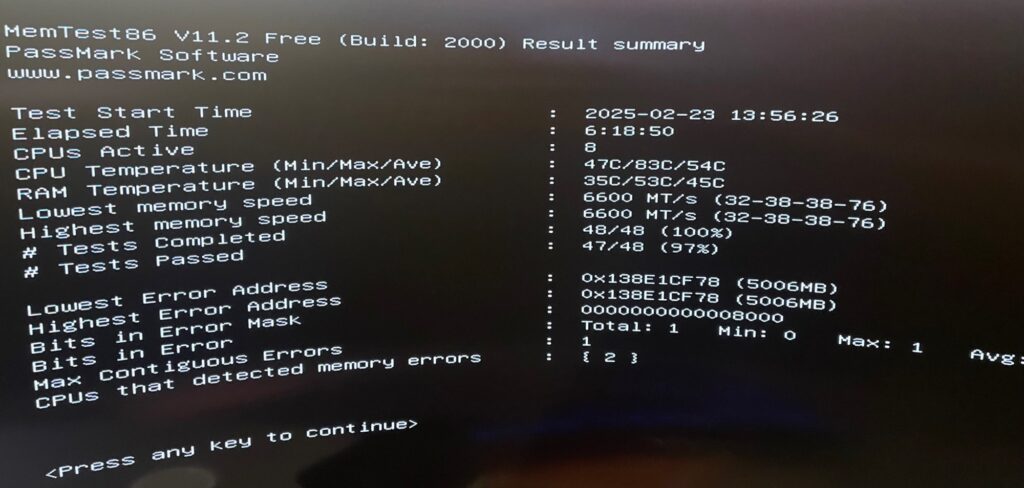
結果は失敗。4周目の最後の方でエラーが発生してしまっていました。。。
まあXMP(INTEL用)だしな。。。クロック数が大きくなってくると個体差(メモリ、CPU、マザボ)の影響も大きいようです。
しかし、テストのほとんどは通過しているので、そこまで的外れな設定値になっているわけでもなさそう。QVLにも載っているので希望はあります。
妥協する(6400MHz)
調べてみると、電圧を上げてみるのが常套手段の様ですが、すでに一般的な上限の1.5vに設定されています。
これを上げていくとCPUやマザボへの影響も心配なところなので、今回はクロック数を少し下げてみることに。
周波数の設定のみ6600MHzから6400MHzに変更して、再度memtest86を実行しました。
すると、エラーもなく通過しました!メモリテストには時間がかかるので、細かい設定値の調整はできれば避けたいと思っていました。良かった。。。
とは言っても安定稼働しているか、はっきりとは分かりません。メモリのテストはあくまで確率的な話で、通過回数が多ければそれだけエラー発生率が低いというものの様です。
情報収集する中で評判の良かったRam Test(Karhu Software)も使ってみました。有償ツールですが、10ユーロとお手頃で検出率が高いとの噂。個人制作のテストツールの様です。

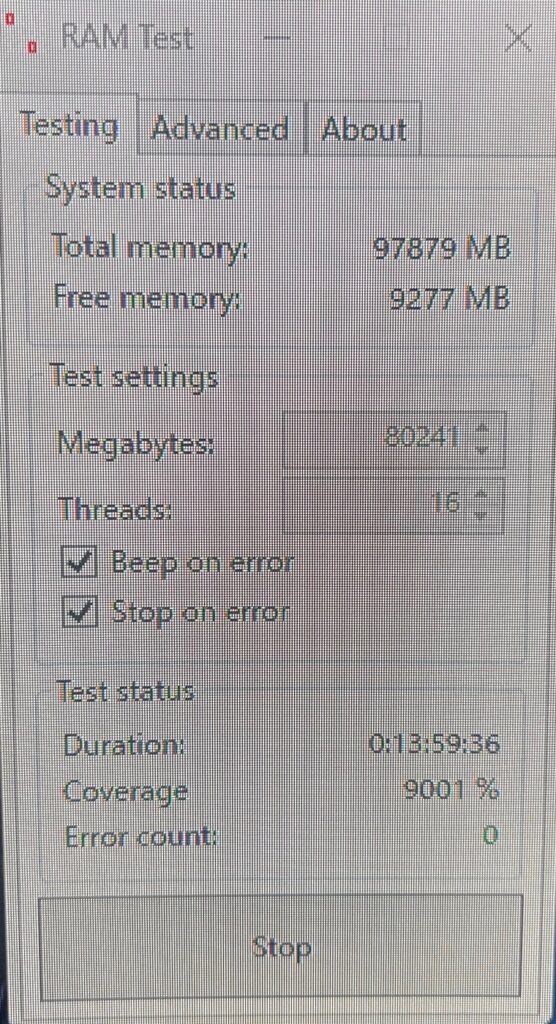
12時間のテストでエラー検出率が99%を超えるとのことだったので、念入りに14時間ほど実行しました。
エラーは0!ここまでやれば概ね大丈夫でしょう。
14時間で90周であればmemtest86より速度的には少し遅いのかな?
まとめ
最後にMHWildsのベンチを実行してメモリOC前と比較してみましたが、ほぼ違いはありませんでした。

色々なベンチを回してみれば違いがわかるかも知れませんが、ワイルズをプレイする上ではメモリOCは必要なさそうです。最適な設定を探るときに、他のベンチもチャレンジしてみようと思います。
今回のOCは2025年の3月ごろに行ったものです。その後同じ設定で半年以上使っていますが、特に問題は発生していません。メモリの保証値内であれば、メモリプロファイルでのお手軽OCで十分実用に耐える様です。(メモリOCが必要かは別として)
実施する際は自己責任で!
※本記事は著者個人の自作PC環境を題材とした技術検証レポートであり、grasys が提供するサービス基盤の推奨構成や動作保証を示すものではありません。






